есть ли способ изменить проверку орфографии и автоматически корректировать язык IE10 / Windows8? Кажется, я хочу писать по-норвежски, но обычно я пишу по-английски...
Как я могу изменить язык проверки орфографии и автоматической коррекции IE10 / Windows8?


5 ответов
Проверьте Панель управления. Какие языки у вас установлены? Если у вас только норвежский, попробуйте добавить английский:
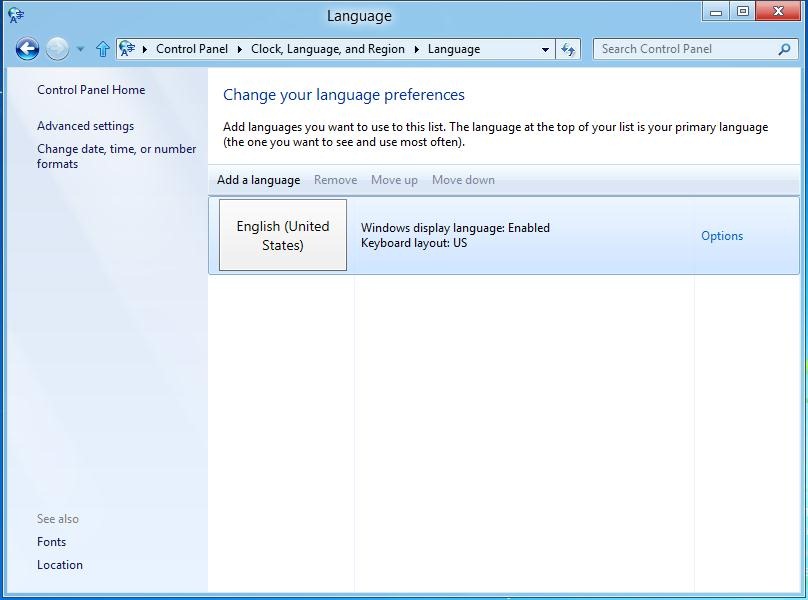
вы можете переключать языки с помощью значка языка на панели задач.
вы также можете нажать Win Win+C чтобы открыть панель чудо-кнопок, выберите Settings / Change PC settings / General изменить правописание и язык функции как требуется:
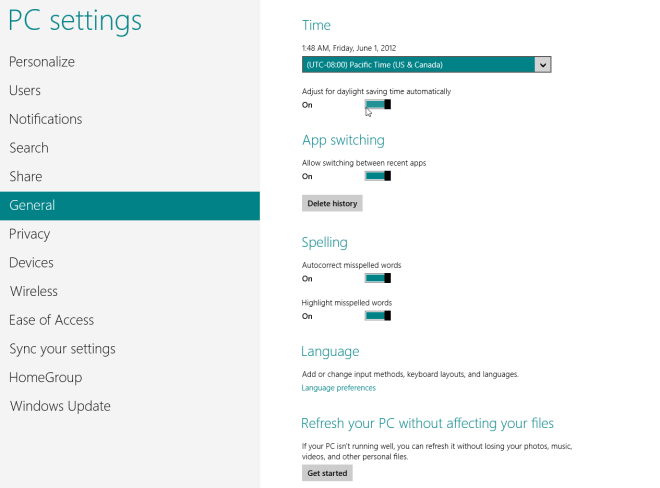
кстати, вот полный список поддерживаемых словарей проверки орфографии и языка/языков в IE 10.
обновление: как вы печатаете и проверяете орфографию на одном языке, но используете раскладку клавиатуры другого?
проблема с переключением языка ввода заключается в том, что обычно меняется и раскладка клавиатуры, что раздражает. Вот что вы можете сделать. Предположим, у вас есть немецкая раскладка клавиатуры, но обычно тип на английском языке (язык ввода), и хотите английскую проверку орфографии (язык проверки правописания), а также.
добавить английский язык в список языков и сделать его основным языком, перемещая его в начало. Теперь нажмите кнопку Options ссылки:
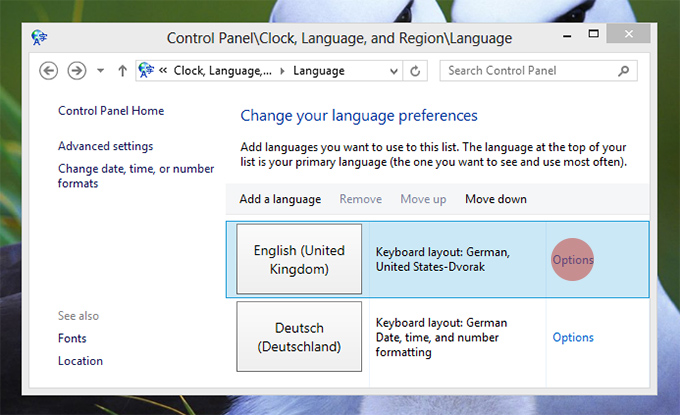
под Input method вы можете Add an input method:
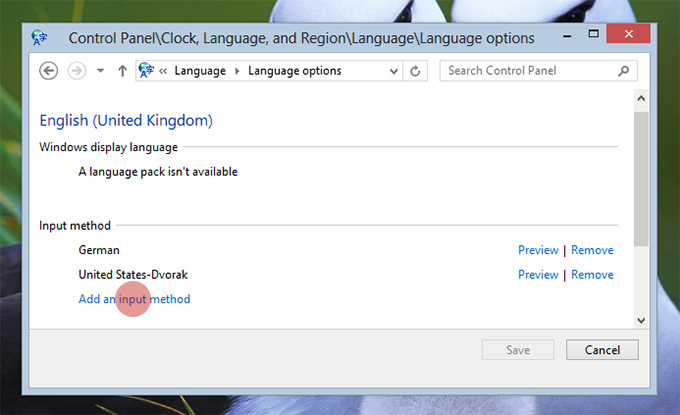
так что теперь вы можете иметь английский язык в качестве языка ввода/проверки правописания, но Немецкий язык как метод ввода / раскладка клавиатуры. Впоследствии вы можете нажать Win Win+пробел для переключения между доступными комбинациями:
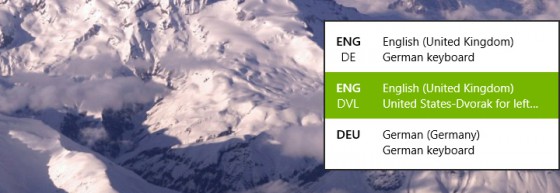

ответ выше отсутствует самая важная часть: как переключать языки в IE. После того, как вы установили несколько языков, когда вы хотите переключать языки, вы используете либо языковую панель, либо значок языка на панели задач, справа от часов. Вы просто нажимаете на нее и выбираете нужный язык. Все, что вы наберете после этого, будет проверено на новом языке.

Я просто пытался печатать на английском языке на Sami Extended Norway (ÁŠERTŦ) вход и не мог набрать слово "хочу", потому что я не мог найти W!
тогда, с моим английским языком, я добавил норвежский клавиатура QWERTY. Оставив свой язык дисплея английским, я смог набрать английский на норвежской клавиатуре QWERTY, используя экранную клавиатуру на моем сенсорном экране, и проверка орфографии выполнила свою работу правильно после того, как я набрал "bearsss" вместо "bears". Так, если вы имеете норвежская клавиатура QWERTY, попробуйте шаги в моем первоначальном ответе, чтобы узнать, помогают ли они.
все языки клавиатуры в способ ввода в Windows 8. Изменить язык клавиатуры, изменив метод ввода. Как пример, для моего обычного метода imput я использую клавиатуру QWERTY. Я использую его на английском языке. Следуя инструкциям, которые я предоставил выше, я добавляю клавиатуру QWERTY на испанском языке, а затем я могу ввести ñ, ¿и другие символы, которые недоступны на английском языке. В Windows 8, Norwegian и Norewegian с саами доступны в QWERTY. Sami Extended Norway доступен в ÁŠERTŦ.
Если это решение не относится к вашей проблеме, надеюсь, что хоть это поможет кому-то еще.

написать что-то где-то, то щелкните правой кнопкой мыши на слове, то проверка орфографии варианты и выбрать язык, который вы хотите, если у вас есть более чем 1 в списке, который открывается. Если не добавить больше в панели управления. :)

о языке ввода (клавиатуры)нажмите клавишу с логотипом Windows + пробел для переключения между методами ввода. Если вы хотите добавить метод ввода, перейдите к панель управления > Часы, язык и регион клик изменить метод ввода > язык (см. скриншот в ответе 2 выше) - нажмите опции рядом с языком в верхней части списка > язык клик добавить метод ввода > Выберите нужный метод ввода, например норвежский, и нажмите кнопку добавить. Нажмите клавишу с логотипом Windows + пробел, чтобы переключиться на Norweigian, который можно использовать, даже если ваш основной язык не норвежский.
Если у вас есть сенсорный экран, вы можете использовать экранную клавиатуру для облегчения доступа к типу на английском, норвежском или любом другом языке.

Постоянная ссылка на данную страницу: [ Скопировать ссылку | Сгенерировать QR-код ]
 Komp
Komp 3011
3011




















